O phpMyAdmin é usado para armazenar bancos de dados, com uma interface simples e intuitiva, permitindo que você gerencie bancos de dados MySQL de forma conveniente. No entanto, quando se trata de exportar dados para aplicativos voltados para usuários iniciantes, ele não suporta migração direta de dados. Se você está procurando uma maneira de migrar/transferir dados do phpMyAdmin para o Microsoft Excel ou Access, esta publicação pode ajudar.
Abra o phpMyAdmin, selecione o banco de dados que deseja exportar e clique em Exportar.
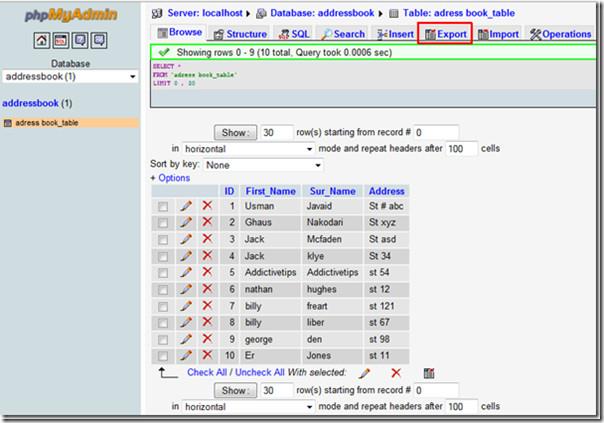
Você chegará à janela Exportar . Escolha o formato no qual deseja exportar o banco de dados. Escolha CSV para Excel, ative o botão de opção " zipado " nas opções de salvar como arquivo e clique no botão IR no canto inferior direito da janela para iniciar a exportação dos dados.
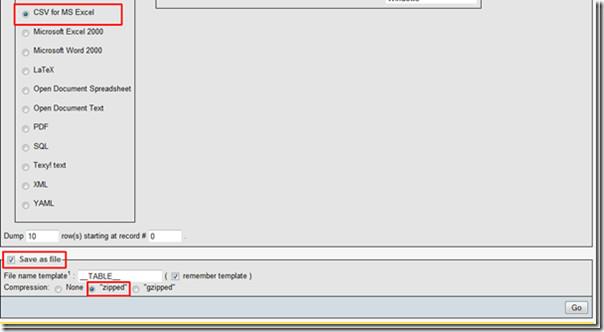
Você será solicitado a escolher o destino de saída do arquivo. Baixe o arquivo e descompacte-o.
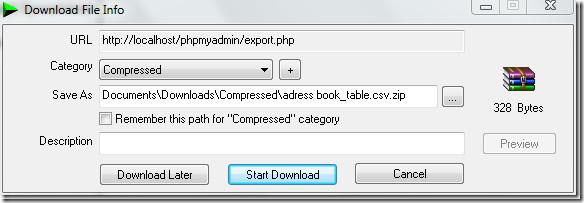
Abra o arquivo exportado no Excel 2010 para verificar se os campos de dados ainda estão intactos ou não.
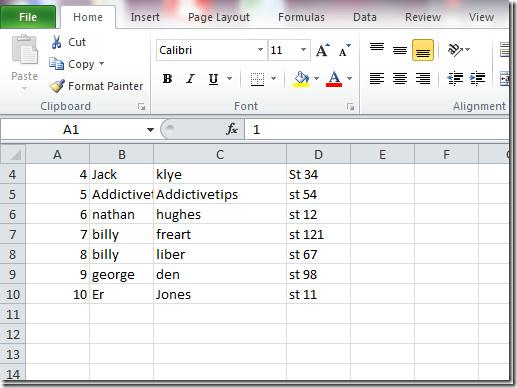
No menu Arquivo , clique em Salvar como para salvar o arquivo no formato xlsx .
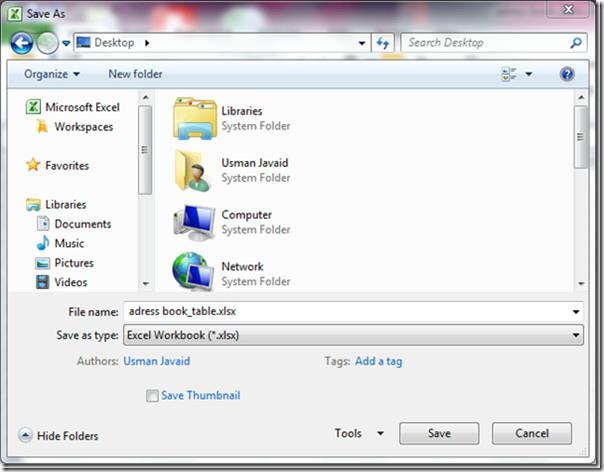
Agora inicie o Access 2010, vá para Dados Externos e clique em Excel para importar a planilha.
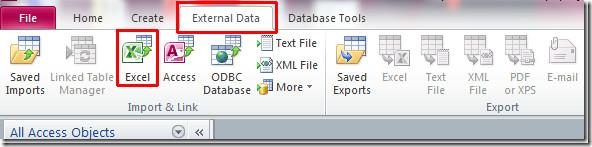
Você verá a caixa de diálogo Obter Dados Externos , que mostra três opções diferentes de como e onde o banco de dados será armazenado. Navegue pelas opções (com detalhes) e selecione uma. Precisamos criar um banco de dados no qual as tabelas serão criadas automaticamente pelo Access.
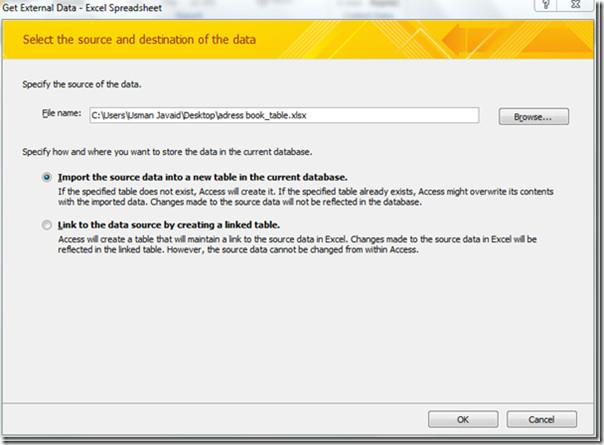
Como a primeira linha não contém os títulos das colunas, sairemos desta etapa, clique em Avançar.
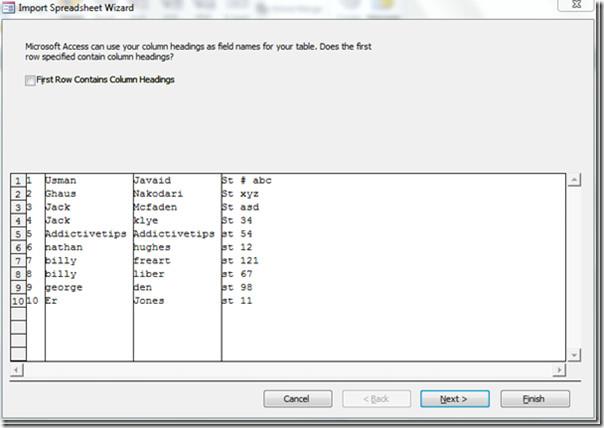
Nesta etapa, você pode especificar informações sobre cada um dos campos que está importando. Selecione o campo/coluna na área abaixo e especifique as Opções de Campo correspondentes. Clique em Avançar para continuar.
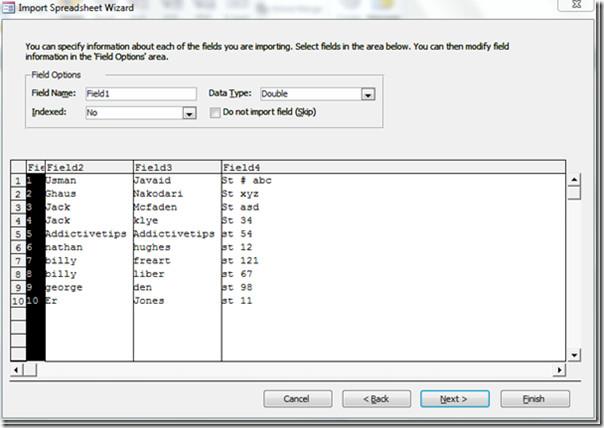
Aqui você pode definir uma chave primária (identificador exclusivo) para a tabela, habilitar Escolher minha própria chave primária e selecionar Campo1 que parece conter o tipo de dado auto_incremento .
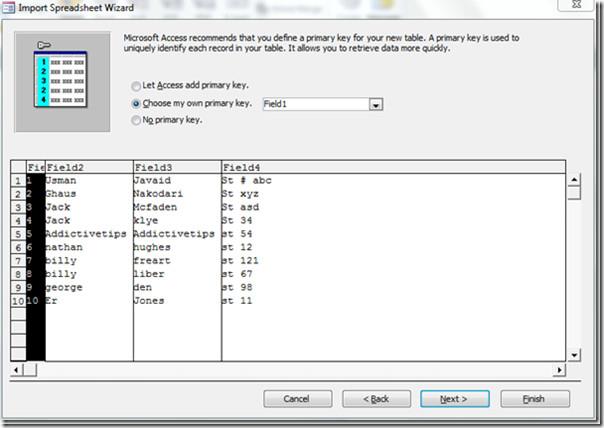
Dê um nome apropriado à tabela e clique em Concluir.
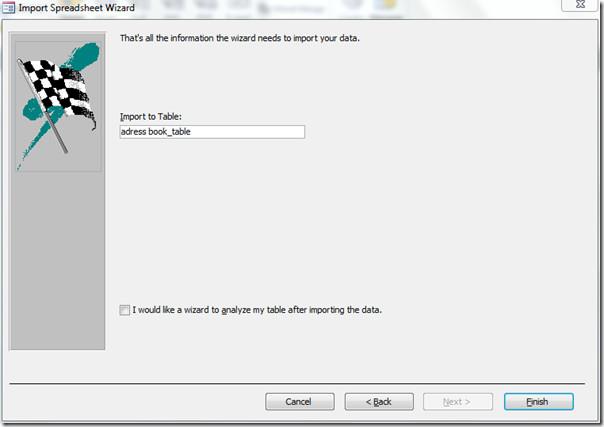
A tabela do banco de dados do phpMyAdmin através do Excel foi inserida com sucesso no Access.

Para adicionar mais campos e aplicar restrições, alterne para o Modo de Exibição de Design.
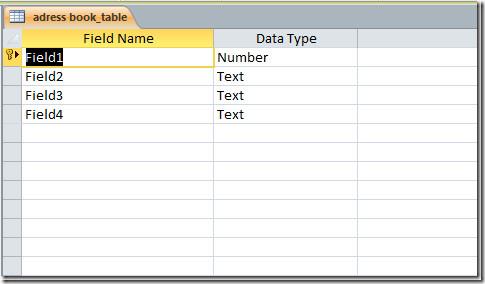
Observação: a demonstração acima mostra a migração de dados de um banco de dados pequeno. No entanto, não há garantia de migração bem-sucedida se você precisar exportar bancos de dados grandes.

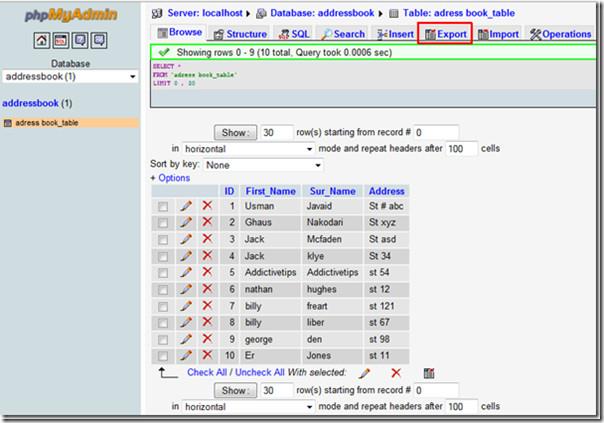
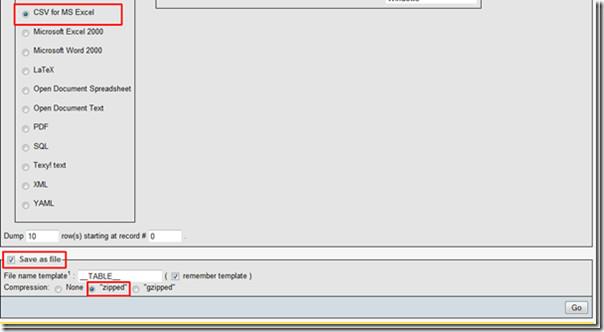
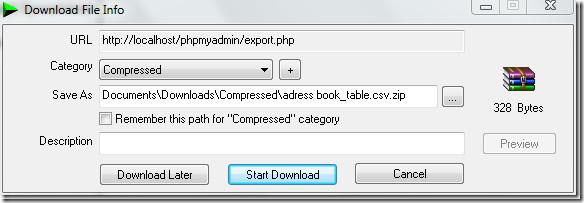
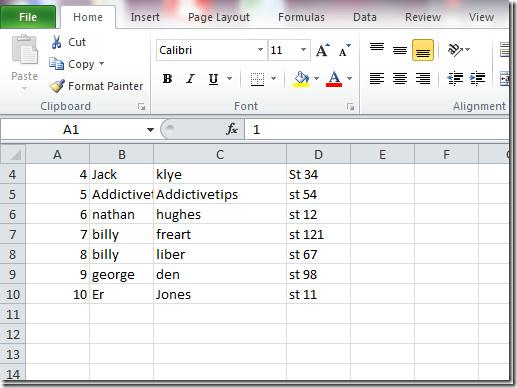
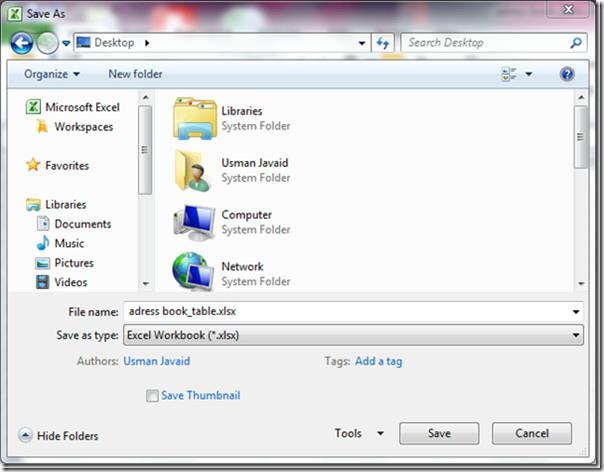
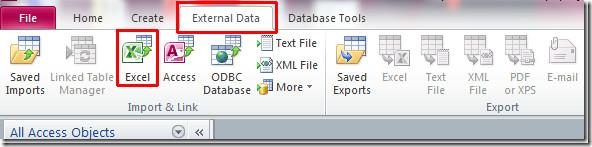
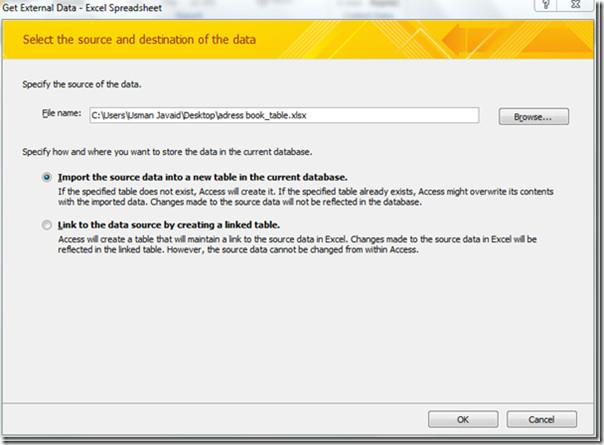
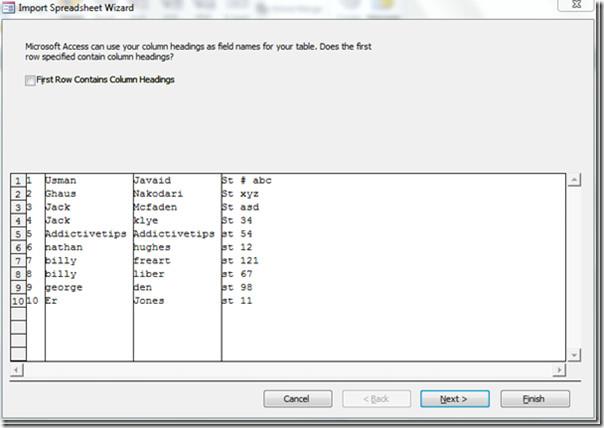
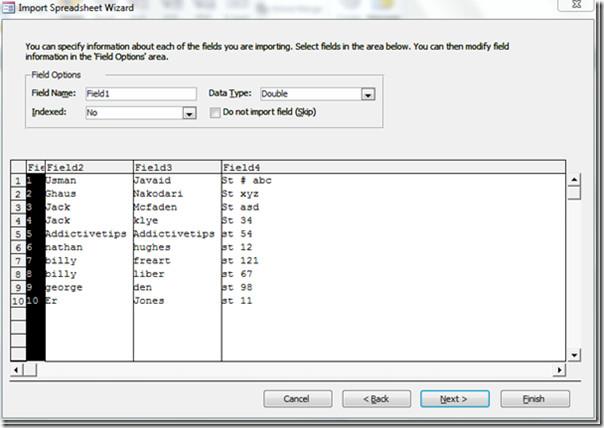
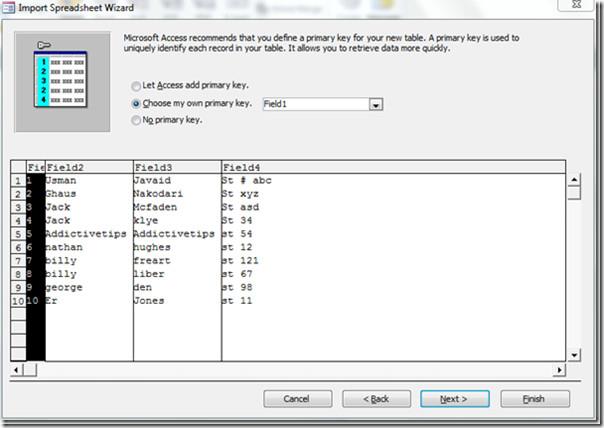
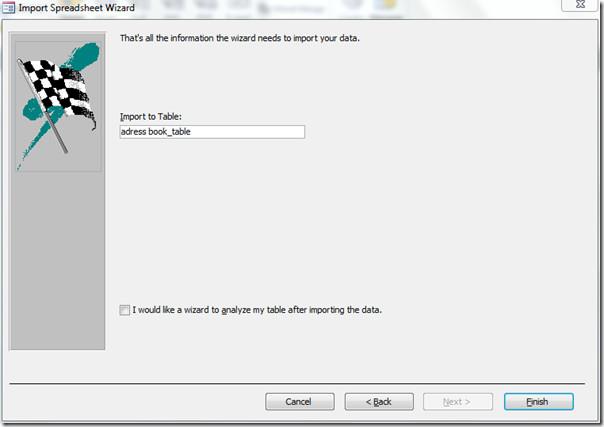

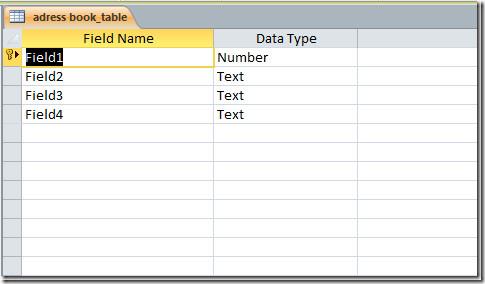




![Exportar/Importar Configurações da Faixa de Opções e da Barra de Ferramentas de Acesso Rápido [Office 2010] Exportar/Importar Configurações da Faixa de Opções e da Barra de Ferramentas de Acesso Rápido [Office 2010]](https://tips.webtech360.com/resources8/r252/image-8447-0829093801831.jpg)



